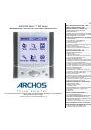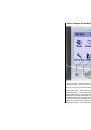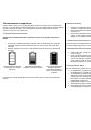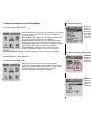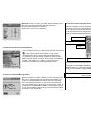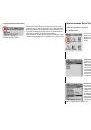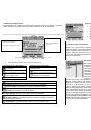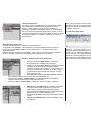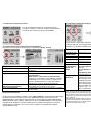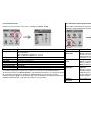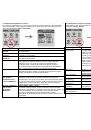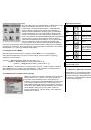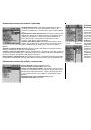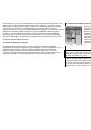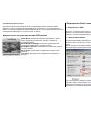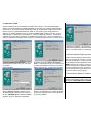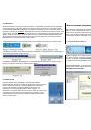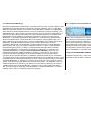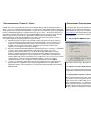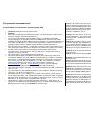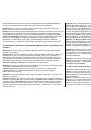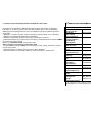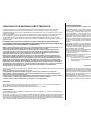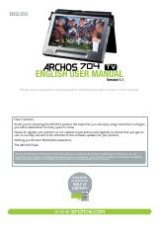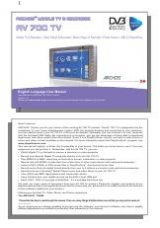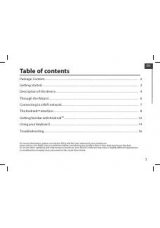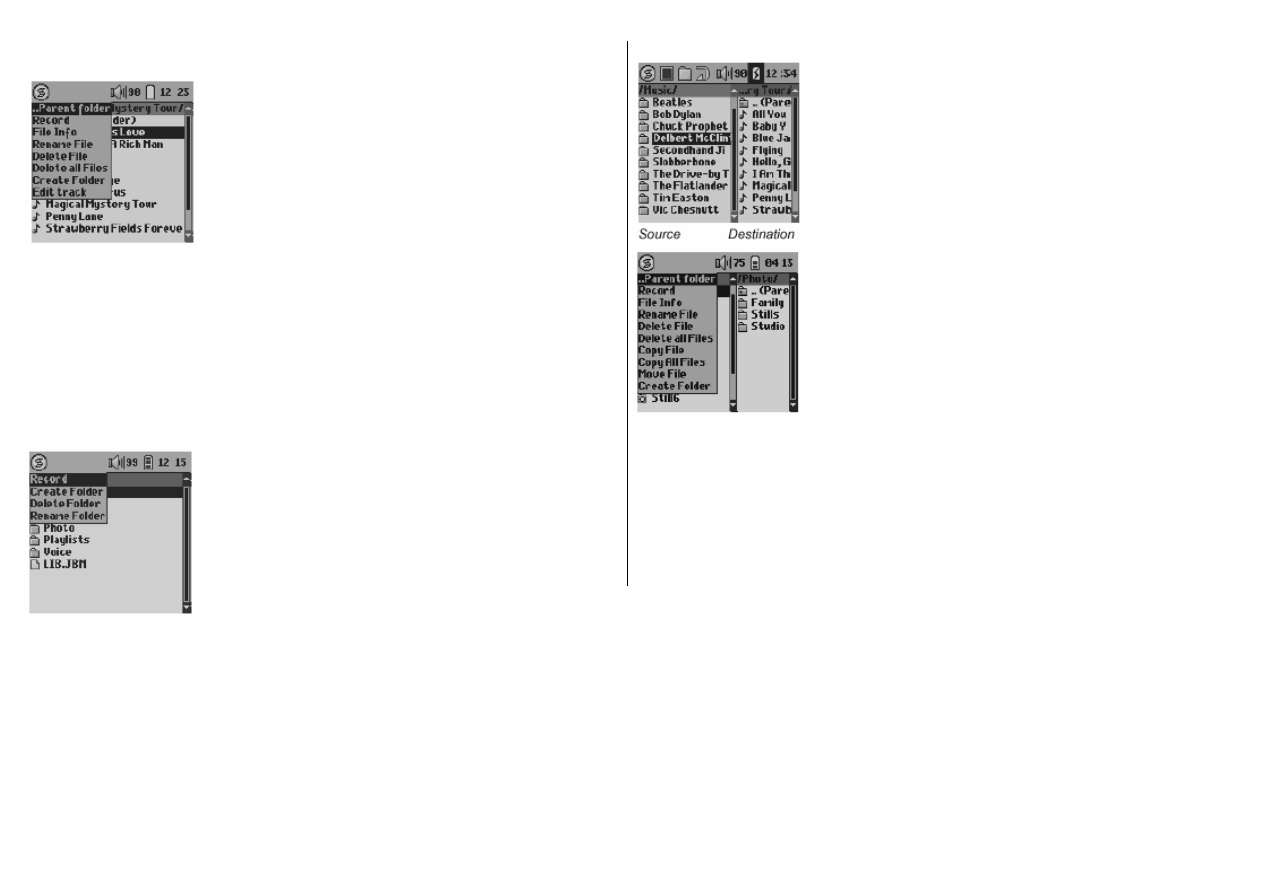
Контекстное
меню
при
работе
с
файлами
Контекстное
меню
в
режиме
двухпанельного
броузера
Информация
(File Info):
Показывает
информацию
о
файле
,
такую
как
длительность
песни
,
размер
фото
,
количество
килобайт
,
занимаемых
на
жестком
диске
,
дата
создания
файла
и
пр
.
Переименовать
файл
(Rename File):
Позволяет
изменить
имя
выбранного
файла
.
Вы
не
можете
изменить
расширение
(
тип
)
файла
для
тех
файлов
,
которые
можно
воспроизводить
на
Gmini.
Вы
попадете
в
виртуальную
клавиатуру
(
см
.
след
.
Раздел
),
чтобы
ввести
новое
имя
файла
.
Удалить
файл
(Delete File):
Навсегда
удалить
файл
с
Gmini
(
перед
тем
,
как
файл
будет
удален
, Gmini
спросит
Вас
“Do you
really want to delete this file?)Yes/No.” (
Действительно
ли
Вы
хотите
удалить
этот
файл
? -
Да
/
Нет
).
Используя
уникальную
двухпанельную
систему
броузера
Archos,
Вы
можете
копировать
или
перемещать
файлы
с
одного
места
в
каталоговой
системе
в
другое
(
осторожно
:
помните
об
ограничении
1000
файлов
на
каталог
).
В
режиме
броузера
Вы
просто
щелкните
кнопку
ВПРАВО
,
и
откроется
вторая
панель
броузера
.
Переходить
между
панелями
можно
кнопками
ВЛЕВО
/
ВПРАВО
.
То
окно
,
в
котором
находится
курсор
,
высвечивающий
выбранный
файл
или
каталог
,
является
ИСТОЧНИКОМ
(source)
для
копирования
.
Каталог
НАЗНАЧЕНИЯ
(destination)
будет
в
другом
окне
.
Как
только
Вы
выбрали
каталог
назначения
,
переместитесь
в
панель
отображающую
каталог
источника
,
выберите
файл
,
который
хотите
копировать
,
и
нажмите
кнопку
МЕНЮ
.
Теперь
Вы
можете
выбрать
действие
Копировать
Файл
(
Copy file),
чтобы
скопировать
выбранный
файл
,
Копировать
Все
Файлы
(
Copy All
Files),
чтобы
копировать
все
файлы
из
каталога
источника
,
или
Переместить
Файл
(
Move File),
чтобы
переместить
файл
в
каталог
назначения
.
Удалить
все
файлы
(Delete all file
s):
Навсегда
удаляет
все
файлы
из
текущего
каталога
.
Перед
удалением
Gmini
запросит
подтверждение
.
Создать
каталог
(Create Folder):
Создает
новый
каталог
в
текущем
каталоге
.
Вы
попадете
в
режим
виртуальной
клавиатуры
,
чтобы
ввести
имя
нового
каталога
.
На
количество
файлов
в
каталоге
наложено
ограничение
1000
файлов
в
каталоге
.
Редактировать
трек
(Edit track):
Редактировать
(
урезать
до
желаемой
длины
)
радиозапись
,
которая
была
создание
при
помощи
опционального
дистанционного
пульта
управления
FM.
Контекстное
меню
при
работе
с
каталогами
Запись
(Record):
Перейти
в
режим
записи
.
Создать
каталог
(Create Folder):
Как
и
выше
.
Удалить
каталог
(Delete Folder):
Эта
команда
удаляет
каталог
со
всем
его
содержимым
.
Поступит
запрос
“Do you really want to
delete folder X and all files therein? Yes/No.” (
Вы
действительно
хотите
удалить
каталог
X
и
все
файлы
,
находящиеся
в
нем
?
Да
/
Нет
)
Переименовать
каталог
(Rename Folder):
Как
и
Переименовать
файл
:
см
.
выше
.